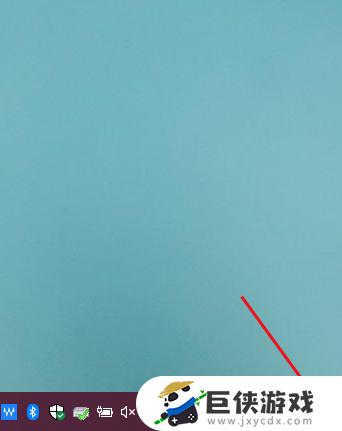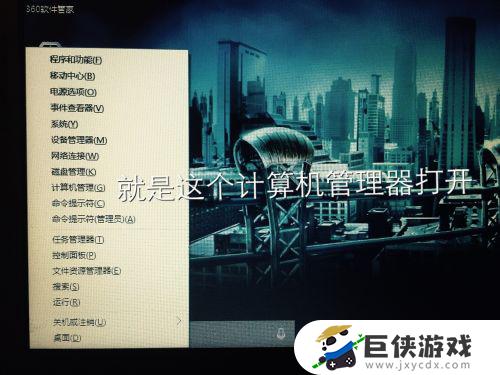win7电脑屏幕亮度调节在哪里设置 win7如何调节电脑屏幕亮度
时间:2023-08-24来源:巨侠游戏作者:佚名
电脑是大家在生活常常用到的工具,大家可以通过电脑做许多的事情。在电脑中有着许多的设置与功能,其中有些是默认设置的,比如电脑的屏幕亮度、电脑的桌面壁纸、电脑的初始音量等,当然这些也是可以自行更改的。那么,今天小编给大家带来win7电脑屏幕亮度调节在哪里设置,大家一起来看看吧。
具体方法:
1.首先我们鼠标右击桌面空白处弹出菜单选择个性化设置。
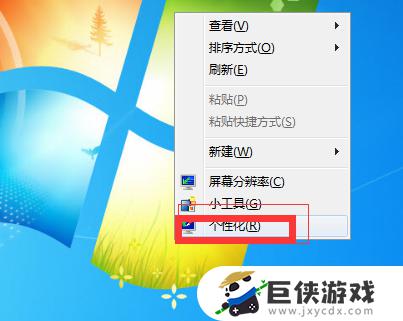 2.之后弹出一个属性面板菜单这里我们点击左下角的显示选项。
2.之后弹出一个属性面板菜单这里我们点击左下角的显示选项。
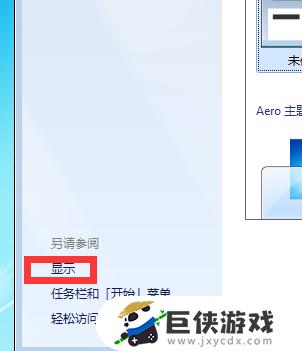 3.之后我们在上面可以看到一个菜单目录这里我们选择调整亮度。
3.之后我们在上面可以看到一个菜单目录这里我们选择调整亮度。
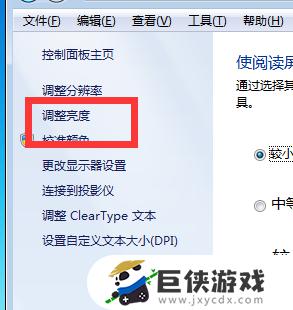 4.点击之后在对应的右下方就可以看到一个进度条,这里拖动就可以调整屏幕的a暗亮程度了。
4.点击之后在对应的右下方就可以看到一个进度条,这里拖动就可以调整屏幕的a暗亮程度了。
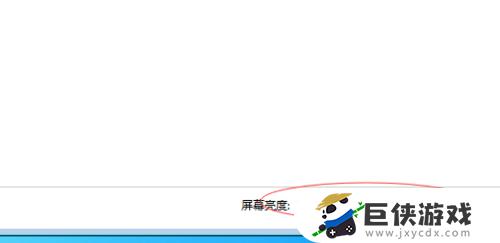 5.还有一个方法就是我们找到计算机的属性设置。
5.还有一个方法就是我们找到计算机的属性设置。
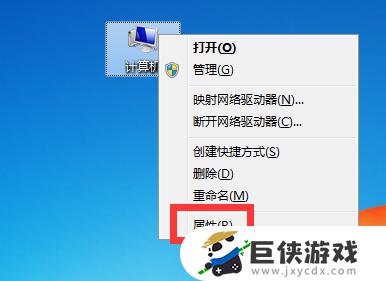 6.之后在属性里我们输入显示或者屏幕亮度找到控制面板菜单也可以调节的。
6.之后在属性里我们输入显示或者屏幕亮度找到控制面板菜单也可以调节的。
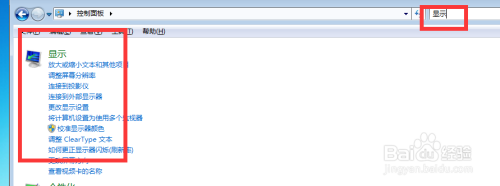 以上就是win7电脑屏幕亮度调节在哪里设置,win7如何调节电脑屏幕亮度的全部内容了,希望能帮到小伙伴们。
以上就是win7电脑屏幕亮度调节在哪里设置,win7如何调节电脑屏幕亮度的全部内容了,希望能帮到小伙伴们。